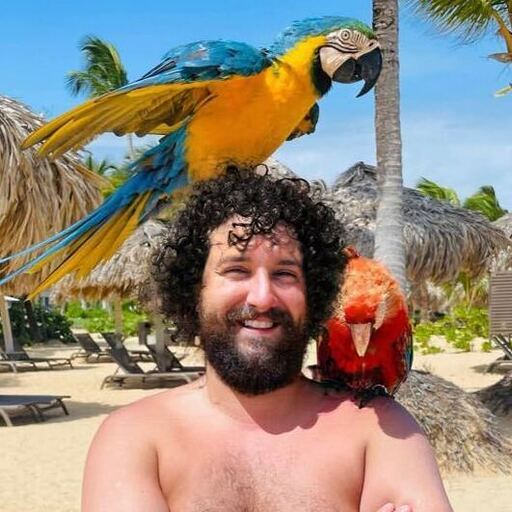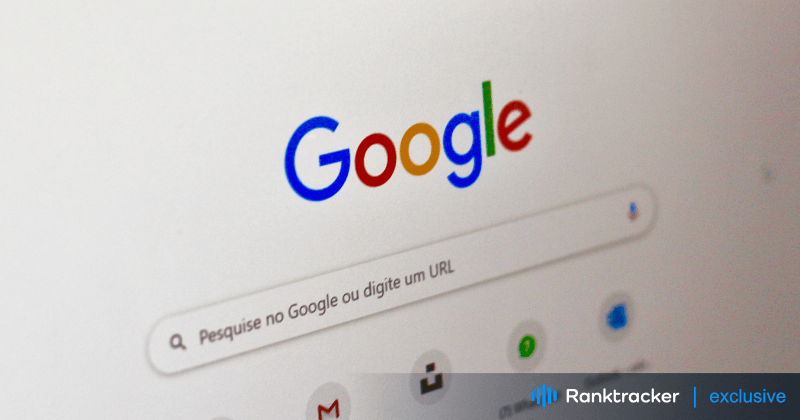
Introdução
Você está pronto para pesquisar algo no Google, mas, em vez disso, fica olhando para uma roda giratória e a página nunca carrega. Todos nós já passamos por isso - é incrivelmente frustrante quando a Pesquisa do Google não carrega, interrompendo seu fluxo e deixando-o sem respostas. Felizmente, há várias soluções simples para que as coisas voltem ao normal.
Neste guia, explicaremos os motivos mais comuns pelos quais a Pesquisa Google pode não carregar e forneceremos as etapas de solução de problemas para corrigi-los. Diga adeus às telas de carregamento intermináveis e diga olá às pesquisas rápidas e tranquilas mais uma vez!
Causas comuns do não carregamento da Pesquisa Google
1. Conexão de rede insuficiente
Uma conexão de Internet fraca ou instável é um dos motivos mais comuns pelos quais a Pesquisa Google pode não carregar. Se a sua conexão com os servidores do Google estiver atrasada ou interrompida, a página de pesquisa poderá demorar muito para carregar ou falhar completamente.
Causas comuns:
-
Sinal Wi-Fi fraco
-
Congestionamento da rede
-
Problemas com seu provedor de serviços de Internet (ISP)
Como corrigir isso:
-
Reinicie o roteador e o modem para atualizar a conexão de rede.
-
Desative todos os serviços de VPN ou proxy.
-
Verifique a velocidade de sua Internet com um teste de velocidade on-line e mude para uma rede estável, se necessário.
-
Verifique se outros sites carregam corretamente para descartar problemas gerais de Internet.
2. Problemas do navegador
Seu navegador pode ser outro motivo pelo qual a Pesquisa Google não está carregando. Se as configurações do seu navegador estiverem desatualizadas ou se determinadas extensões estiverem causando conflitos, isso pode impedir que o Google funcione corretamente.
Correções comuns:
-
Limpe o cache e os cookies do navegador, que podem ser corrompidos e interferir nos sites.
-
Desative quaisquer extensões ou plug-ins conflitantes que possam estar afetando a Pesquisa Google.
-
Atualize seu navegador para a versão mais recente para garantir a compatibilidade.
-
Evite executar seu navegador no modo de compatibilidade, o que pode causar problemas de exibição com o Google.
3. Cache e cookies
Com o tempo, seu navegador armazena dados em cache e cookies para acelerar a navegação. No entanto, se esses arquivos forem corrompidos ou desatualizados, poderão causar problemas, como o não carregamento correto da Pesquisa Google.
Etapas para corrigir problemas de cache e cookies:
-
Vá para as configurações do navegador e localize as opções para limpar o cache e os cookies.
-
Selecione as opções apropriadas e limpe seus dados de navegação.
-
Reinicie o navegador e veja se a Pesquisa Google está carregando corretamente.
4. Malware ou Adware
Malware ou adware em seu dispositivo podem interferir na capacidade do navegador de carregar a Pesquisa Google. O software malicioso pode alterar sua experiência de navegação, tornar o navegador mais lento e até mesmo redirecionar suas pesquisas.
O que fazer:
-
Execute uma verificação completa do sistema usando um software antivírus ou antimalware confiável.
-
Remova qualquer malware ou adware detectado durante a verificação.
-
Atualize regularmente seu software de segurança para proteger seu dispositivo contra ameaças futuras.
Etapas de solução de problemas para corrigir a falha de carregamento da Pesquisa Google
1. Verifique sua conexão de rede
A primeira etapa para resolver os problemas de carregamento da Pesquisa Google é garantir que sua conexão com a Internet esteja estável:
-
Reinicie o roteador e o modem, desconectando-os da tomada por alguns segundos e, em seguida, conectando-os novamente.
-
Se estiver usando uma VPN ou um proxy, desative-o e verifique se o problema persiste.
-
Execute um teste de velocidade da Internet para verificar se sua conexão é rápida o suficiente para a navegação.
-
Mude para uma conexão com fio, se possível, para descartar qualquer problema relacionado ao Wi-Fi.
2. Reinicialize o roteador e o modem
Às vezes, seu roteador ou modem pode apresentar falhas temporárias que interrompem sua conexão com a Internet. Ao reiniciá-los, você pode atualizar suas configurações e estabelecer uma conexão estável com o Google.
A plataforma All-in-One para uma SEO eficaz
Por trás de cada negócio de sucesso está uma forte campanha de SEO. Mas com inúmeras ferramentas e técnicas de otimização por aí para escolher, pode ser difícil saber por onde começar. Bem, não tenha mais medo, porque eu tenho exatamente o que ajudar. Apresentando a plataforma multifuncional Ranktracker para uma SEO eficaz
Finalmente abrimos o registro para o Ranktracker absolutamente grátis!
Criar uma conta gratuitaOu faça login usando suas credenciais
Como reiniciar:
-
Desconecte o roteador e o modem da fonte de alimentação.
-
Aguarde cerca de 30 segundos e, em seguida, conecte-os novamente.
-
Após a reinicialização dos dispositivos, verifique se a Pesquisa Google está funcionando.
3. Desativar VPN ou proxy
Às vezes, as VPNs e os serviços de proxy podem interferir nos servidores do Google, causando problemas de carregamento. A desativação temporária desses serviços permite que você se conecte diretamente ao Google sem interrupções.
Etapas para desativar:
-
Abra suas configurações de VPN ou proxy e desative-as.
-
Tente carregar a Pesquisa Google novamente. Se funcionar, o problema pode estar relacionado às suas configurações de VPN ou proxy.
4. Verifique a velocidade de sua Internet
Se a velocidade de sua Internet for muito lenta, a Pesquisa Google poderá não carregar corretamente. Faça um teste rápido de velocidade para verificar se sua conexão é suficientemente rápida.
Como verificar:
-
Use uma ferramenta de teste de velocidade on-line para medir a velocidade de sua Internet.
-
Se a sua conexão estiver lenta, entre em contato com o seu provedor de serviços de Internet (ISP) para obter assistência ou considere a possibilidade de atualizar o seu plano.
5. Resolver problemas do navegador
Os problemas do navegador geralmente são a causa dos problemas de carregamento da Pesquisa Google. Siga estas etapas para solucionar problemas em seu navegador:
-
Limpe o histórico e o cache do navegador: Com o tempo, esses arquivos podem ficar desatualizados ou corrompidos, causando conflitos com a Pesquisa Google.
-
Desative as extensões do navegador: Algumas extensões podem interferir no carregamento da Pesquisa Google, especialmente bloqueadores de anúncios ou ferramentas de privacidade.
-
Atualize seu navegador: Certifique-se de que seu navegador esteja executando a versão mais recente, pois as atualizações incluem correções de bugs e melhorias de compatibilidade.
6. Limpar cache e cookies
Se você não limpou o cache e os cookies recentemente, isso pode resolver problemas relacionados ao não carregamento da Pesquisa Google.
Passos:
-
Abra as configurações do seu navegador.
-
Encontre a seção para limpar os dados de navegação.
-
Selecione a opção para limpar o cache e os cookies do período de tempo relevante.
-
Reinicie o navegador e tente acessar a Pesquisa Google novamente.
7. Verificar se há malware ou adware
Malware ou adware podem afetar gravemente sua experiência de navegação. Para resolver isso, execute uma verificação completa do sistema:
-
Use uma ferramenta antivírus ou antimalware confiável.
-
Execute uma verificação completa de seu sistema.
-
Remova todas as ameaças encontradas e reinicie o computador.
As verificações regulares podem evitar que esses problemas ocorram novamente e garantir uma experiência de navegação tranquila.
Conclusão
O fato de a Pesquisa Google não carregar pode ser frustrante, mas, na maioria das vezes, a solução é simples. Independentemente de o problema estar relacionado à sua conexão com a Internet, às configurações do navegador ou até mesmo a um malware, seguir estas etapas de solução de problemas pode fazer com que você volte a pesquisar em pouco tempo.
Desde a reinicialização do roteador e a limpeza dos dados do navegador até a desativação de extensões e a verificação de malware, essas correções ajudarão a resolver qualquer problema de carregamento da Pesquisa Google que você possa encontrar. Experimente-as e volte a encontrar as respostas de que você precisa sem demora!